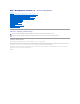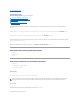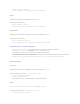Dell™ Management Console 1.
Zurück zum Inhaltsverzeichnis Virtualisierung Dell™ Management Console 1.1 - Benutzerhandbuch Unterstützte Virtualisierungsbetriebssysteme Unterstützte Funktionen für Virtualisierungsserver ESXi-Konfiguration Dell Management Console – Konfiguration Zu beachtende Punkte Dell™ Management Console dient zur Ermittlung von Virtualisierungsservern und unterstützt Hardwareinventarisierungen und Health-Monitoring für Hostserver.
l Aktivieren des SNMP-Dienstes auf dem Server l Aktivieren von SNMP in dem bei der Erkennungsaufgabe verwendeten Verbindungsprofil. HyperV Dell Management Console ermittelt das Hostgerät mithilfe eines WMI -Anbieters. Voraussetzungen für die Hosterkennung: l Aktivieren des WMI-Dienstes auf dem Server l Aktivieren von WMI in dem bei der Erkennungsaufgabe verwendeten Verbindungsprofil.
l Auf dem Server aktivierter SNMP- oder WMI-Dienst l Aktiviertes SNMP und/oder WMI in dem für die Inventarisierungsaufgabe verwendeten Verbindungsprofil. Embedded ESX Das Hardwareinventar wird mithilfe der von VMware bereitgestellten CIM-Anbieter angezeigt. Die Informationen werden mithilfe des WSMAN-Protokolls gesammelt.
d. Die SSL-Zertifikatdatei zeigt auf das vom ESXi-Server heruntergeladene SSL-Zertifikat (selbstsigniert). Weitere Informationen finden Sie im Abschnitt "Importieren mehrerer SSL- Zertifikate in das Dell Management Console-Verbindungsprofil".
Server-IP-Listendatei: ASCII-Datei mit einer IP-Adresse in jeder Zeile (siehe Beispieldatei im Dokument) Output-Zertifikatdatei: Name der Datei, die alle Zertifikate enthalten wird create|append: create: veranlasst die Erstellung einer neuen Output-Zertifikatdatei durch das Skript append: veranlasst das Anfügen neuer Zertikate an die Output-Zertifikatdatei durch das Skript Der Standard ist append, wenn dieser Parameter nicht angegeben ist.
if not errorlevel 1 (type tmpcert.crt >> %4) del /F /Q tmpcert.crt 2>NUL ) echo. ------ ENDE DER DOS-Stapeldatei ----- Beispiel für eine "Server-IP-Listendatei" ------ START DES BEISPIELS FÜR EINE "Server-IP-Listendatei ----- 192.168.22.243 192.168.11.45 192.168.22.31 192.168.22.
Zurück zum Inhaltsverzeichnis Inventarisierungsattribute Dell™ Management Console 1.1 - Benutzerhandbuch Dieser Abschnitt enthält eine Aufstellung der Attribute, die von Dell Management Console zur Erstellung von Berichten verwendet werden. Tabelle C-1.
OSNebenversion OSArchitektur OSAnbieter OSSPHauptversion OSSPNebenversion Arbeitsspeicher ArbeitsspeichergerätGröße ArbeitsspeichergerätFormfaktor ArbeitsspeichergerätHerstellername ArbeitsspeichergerätSeriennummerName ArbeitsspeichergerätAssetTagName ArbeitsspeichergerätStatus Arbeitsspeichergerättyp ArbeitsspeichergerätTeilenummerName ArbeitsspeichergerätFehlermodus ArbeitsspeichergerätBankName ArbeitsspeichergerätIndex ArbeitsspeichergerätStandortName Stromversorgung Stromversorgungsstandort Stromvers
ArrayDiskGehäuseId ArrayDiskKanal ArrayDiskLänge ArrayDiskFreierSpeicher ArrayDiskBelegterSpeicher ArrayDiskBustyp ArrayDiskSpareStatus ArrayDiskZielID ArrayDiskLUNId ArrayDiskTeilenummer Controller ControllerNummer ControllerName ControllerAnbieter ControllerTyp ControllerZustand ControllerStatus ControllerFWVersion ControllerCacheGröße ControllerPhysischesGerätAnzahl ControllerLogischesGerätAnzahl ControllerPartnerstatus ControllerSpeichergröße ControllerLaufwerkChannelAnzahl ControllerChargeAnzahl Contr
VirtuelleFestplatteLayout VirtuelleFestplatteStripeGröße VirtuelleFestplatteZielId Besitzer Kaufkosten Frachtbriefnummer Installationsdatum Auftragsnummer Kaufdatum UnterzeichnendeAutoritätName OriginalcomputerKonfigurationGebucht OriginalcomputerKonfigurationAnbietername KostenstelleInformationenAnbietername BenutzerinformationBenutzername ErweiterteGarantieAnfangsdatum ErweiterteGarantieAblaufdatum ErweiterteGarantieKosten ErweiterteGarantieAnbietername Besitzcode CoroporateOwnerName SondermüllCodename B
ControllerChargeAnzahl ControllerSPAReadCachegröße ControllerSPAWriteCachegröße ControllerSPBReadCachegröße ControllerSPBWriteCachegröße ControllerCacheSeitengröße ControllerAnbieter ControllerSPAReadCacherichtlinie ControllerSPAWriteCacherichtlinie ControllerSPBReadCacherichtlinie ControllerSPBWriteCacherichtlinie ControllerFWVersion ControllerCacheGröße ControllerPhysischesGerätAnzahl ControllerLogischesGerätAnzahl ControllerTyp ControllerAnzahlDerPorts Gehäuse Gehäusenummer Gehäusename Gehäusetyp Gehäus
Gerätehersteller Gerätename SeriennummerDesGeräts ServiceTagDesGeräts SystemmodelltypDesGeräts Firmware FirmwareName FirmwareVersion Netzwerk NICIPAdresse NICMACAdresse NICBeschreibung Bandlaufwerk BandlaufwerkReinigungErforderlich BandlaufwerkFirmwareVersion BandlaufwerkIndex Bandlaufwerkmodell TapeDriveMotionHrs BandlaufwerkSeriennummer Bandlaufwerktyp Bandlaufwerkanbieter Bandbibliothek BandbibliothekFirmwareVersion BandbibliothekScsiId BandbibliothekSeriennummer BandbibliothekSlotanzahl Bandbibli
Firmware FirmwareName FirmwareVersion Netzwerk NICIPAdresse NICMACAdresse NICBeschreibung Tabelle C-6. Inventarisierungsattribute von DRAC für Berichte Komponente Kontaktperson Attribut Kontaktinformationen KontaktStandort Kontaktname Gerät AssetTagDesGeräts Gerätebeschreibung Gerätehersteller Gerätename SeriennummerDesGeräts ServiceTagDesGeräts SystemmodelltypDesGeräts Firmware FirmwareName FirmwareVersion Netzwerk NICIPAdresse NICMACAdresse NICBeschreibung Tabelle C-7.
DruckerzufuhrMaxKapazität DRUCKERAUSGABESCHACHT DruckerausgabeIndex DruckerausgabeName DruckerausgabeAnbietername DruckerausgabeModell DruckerausgabeBeschreibung DruckerausgabeMaxKapazität DRUCKERABDECKUNGEINTRAG DruckerabdeckungIndex DruckerabdeckungBschreibung DruckerabdeckungStatus Agent AgentBeschreibung GlobalerAgentStatus AgentId AgentHersteller AgentName AgentVersion Kontaktperson Kontaktinformationen KontaktStandort Kontaktname Gerät Gerätestandort SystemmodelltypDesGeräts Firmware Firmwa
Zurück zum Inhaltsverzeichnis
Zurück zum Inhaltsverzeichnis Dell Management Console – Sicherheit Dell™ Management Console 1.1 - Benutzerhandbuch Integrierte Sicherheitsfunktionen Integrierte Sicherheitsfunktionen Dell Management Console stellt folgende Ports bereit. Ports Tabelle B-1 enthält eine Aufstellung der von Dell Management Console, von Betriebssystem-Standarddiensten und von anderen Agent-Anwendungen verwendeten Ports.
138 UDP NS Client-Installation 161 SNMP UDP 1.x Keine In/Out 162 SNMP UDP 1.x Keine In/Out Empfang von SNMPEreignissen und TrapWeiterleitung 389 LDAP TCP 1.x 128-Bit In/Out Domänenauthentifizierung für IT Assistant-Anmeldung 401402 443 TCP/UDP Proprietär/Altiris Agent, WSMAN 445 TCP In/Out 1.x Keine In/Out UDP 623 RMCP UDP 664 RMCP UDP 1010 PXE TCP 1011 PXE UDP 3389 RDP TCP EMC Storage-Ermittlung und -Inventarisierung, Altiris Agent, sobald installiert 1.
Zurück zum Inhaltsverzeichnis Migrieren der Dell OpenManage IT Assistant-Erkennungseinstellungen Dell™ Management Console 1.1 - Benutzerhandbuch Importieren der IT Assistant-Erkennungseinstellungen Die Benutzeroberfläche der Datenbankmigration Punkte zur Beachtung vor dem Migrieren der IT Assistant-Erkennungseinstellungen Wenn Sie bisher nicht mit Dell™ OpenManage™ IT Assistant gearbeitet haben oder keine Erkennungsbereiche in Dell Management Console migrieren möchten, überspringen Sie diesen Abschnitt.
Wenn Sie die Einstellungen für die Netzwerkerkennung nach der Migration ändern möchten, müssen Sie jede Erkennungsaufgabe einzeln auswählen und bearbeiten. Weitere Informationen hierzu finden Sie unter "Erkennungsleistung". Remote-Datenbank Um die Remote-Datenbank anzugeben, stellen Sie sicher, dass die Verbindung zwischen dem lokalen System und der Remote-Datenbank funktionstüchtig ist.
8. Melden Sie sich vom Remote-System aus unter Verwendung des SQL Server-Authentifizierungsmodus am SQL Server an. Migration von Erkennungsinformationen aus IT Assistant 8.x 1. Installieren Sie Dell Management Console. 2. Starten Sie Dell Management Console. 3. Klicken Sie auf Startseite→ Portal der Dell Management Console. 4. Klicken Sie im Web-Part Dell Enterprise Management – Schnellstart auf der Registerkarte Erste Schritte auf Erkennungseinstellungen von Dell OpenManage IT Assistant migrieren.
1. 2. Klicken Sie auf Startseite→ Erkennung und Inventarisierung→ Netzwerkerkennung. Im Web-Part Network Discovery – Aufgabenmanagement können Sie auf der Registerkarte Verfügbare Aufgaben die verschiedenen migrierten Scangruppen (Erkennungsaufgaben) anzeigen. Die migrierten Erkennungsaufgaben werden wie folgt angezeigt: Migrierte Erkennungsaufgabe – . Auf der Registerkarte Aufgabenausführungen können Sie den Staus der Erkennungsaufgabe anzeigen. 3.
Zurück zum Inhaltsverzeichnis Konfigurieren von Erkennungs- und Inventarisierungseinstellungen Dell™ Management Console 1.
Das Web-Part Klassifizierungen erkannter Geräte zeigt an, welche Gerätetypen erkannt wurden, z. B. Server, Drucker, Bänder, Switches usw. Entscheidungen vor dem Konfigurieren von Erkennungseinstellungen Bevor mit Dell Management Console ein Erkennungsvorgang konfiguriert werden kann, müssen mehrere grundsätzliche Entscheidungen im Hinblick auf das Netzwerk getroffen werden.
l ICMP l SNMP V1 V2 l SNMP Trap Sender l WMI Verwenden Sie das Standardverbindungsprofil als Vorlage und erstellen Sie ein neues Verbindungsprofil mit den Protokollen, die Sie zur Ermittlung vernetzter Geräte verwenden möchten. Anzeigen des Standardverbindungsprofils So zeigen Sie das Standardverbindungsprofil an 1. 2. Klicken Sie auf Einstellung→ Alle Einstellungen.
4. Geben Sie den Namen des Verbindungsprofils ein, z. B. EMC_SNMP. 5. Wählen Sie emc-cred in der Dropdown-Liste aus (siehe "Verwalten von Identifikationsdaten"). Dell Management Console lädt die emc-cred-Daten und füllt alle Felder automatisch aus. 6. Wählen Sie das SNMP V1 V2-Protokoll aus, aktivieren Sie es und klicken Sie auf den Abwärtspfeil, um die SNMP-Identifikationsdaten zu konfigurieren. Klicken Sie anschließend auf OK.
Benutzerdefinierte Bereiche ermöglichen es, mehrere Subnetze gleichzeitig zu definieren. Bei spiel: Der benutzerdefinierte Bereich 10.94.*.* mit Subnetzmaske 255.255.255.0 prüft alle IP-Adressen von 10.94.1.1 bis 10.94.255.254. Verwenden Sie den benutzerdefinierten Bereich überlegt, da ein benutzerdefinierter Bereich von dieser Größe den Erkennungsvorgang stark verlangsamen kann. 5.
1. Klicken Sie auf Startseite→ Erkennung und Inventarisierung→ Netzwerkerkennung. Die Seite Network Discovery – Startseite wird angezeigt. 2. Wählen Sie im Web-Part Netzwerkerkennung – Aufgabenmanagement die Registerkarte Verfügbare Aufgaben aus. 3. Wählen Sie die Aufgabe Alle_erkennen aus und klicken Sie auf Jetzt ausführen.... Sie können die aus Dell OpenManage™ IT Assistant migrierten Erkennungsaufgaben ausführen.
Ressourcenmanager Die Seite Ressourcenmanager zeigt zwei Web-Parts im rechten Bereich des Bildschirms an. Das Web-Part Elementeigenschaft – Übersicht enthält allgemeine Informationen zum erkannten Gerät. Das Web-Part Dell Agent – Zustand zeigt alle einem Gerät zugeordneten Agents an. Das Web-Part stellt Statusinformationen zu Management-Agents wie etwa Server Administrator, Storage Management und Remote Access Controller bereit. Diese Informationen werden mit dem SNMP- oder WMI-Protokoll extrahiert.
Mithilfe der Erkennungsprotokolle können Sie den Status der Erkennungsaufgaben überprüfen. Die Protokolle stellen nützliche Daten bereit, wenn Sie Probleme im Zusammenhang mit der Erkennung beheben möchten. Standardmäßig werden keine Protokolleinträge von Dell Management Console gespeichert.
Fehlerbehebung im Zusammenhang mit der Erkennung Beheben Sie Erkennungsprobleme mit einem der folgenden Tools: l Dell Troubleshooting Tool l Network Discovery-Protokolle l Altiris™-Protokollanzeige l Andere Tools für die Fehlerbehebung Das Dell Troubleshooting-Tool wird mit den Installationskomponenten von Dell Management Console bereitgestellt; dieses Tool hilft Ihnen, die Ursache von Konnektivitätsproblemen zu ermitteln.
Konfigurieren von Inventarisierungseinstellungen Dell Management Console Inventory Solution ermöglicht es Ihnen, mithilfe unterschiedlicher Protokolle Inventardaten zu den Geräten in Ihrem Netzwerk zu erfassen. HINWEIS: Dell-Systeme, auf denen der Server Administrator installiert ist, können in der Inventarisierungsaufgabe festlegen, dass bestimmte Details über das System gemeldet werden.
die verschiedenen Aufgaben desselben Typs leichter voneinander unterscheiden können, und klicken Sie dann auf Weiter. 5. In Schritt 3: Zeitplan. Wählen Sie Jetzt, um den Zeitplan nach Erstellung dieser Aufgabe auszuführen, und klicken Sie dann auf Fertig stellen. Sie können auch ein späteres Datum und einen späteren Zeitpunkt für die Ausführung dieser Aufgabe angeben, und Sie können die Aufgabe als wiederkehrende Aufgabe konfigurieren.
Die Details der Aufgabe werden in einem neuen Fenster angezeigt. Anzeigen der Ergebnisse der Inventarisierungsaufgabe 1. Klicken Sie auf Verwaltung→ Alle Geräte. 2. Erweitern Sie im linken Bereich die Struktur Alle Geräte und wählen Sie Server. Die erkannten Systeme werden im rechten Bereich mit Dell-Computer als Ressourcentyp angezeigt. 3. Doppelklicken Sie auf den Namen des Systems, dessen Inventardetails Sie anzeigen möchte. 4.
Zurück zum Inhaltsverzeichnis Hardwarekonfigurationsaufgaben Dell™ Management Console 1.1 - Benutzerhandbuch Informationen zu den Hardwarekonfigurationsaufgaben Die Elemente der Benutzeroberfläche für die Aufgabe "Hardwarekonfiguration" Dell™ Management Console stellt mehrere Hardwarekonfigurationsaufgaben zum schnellen Konfigurieren von Server-Hardwareeinstellungen bereit.
Erstellen einer Hardwarekonfigurationsaufgabe Informationen zum Erstellen von Hardwarekonfigurationsaufgaben finden Sie unter "Verwendung des Moduls "Jobs und Aufgaben"". Sie können die Aufgaben auf der Portalseite von Dell Management Console im Web-Part Job- und Aufgabenstatus anzeigen. Doppelklicken Sie auf eine Aufgabe, um ihre Ausgabeeigenschaften anzuzeigen. Weitere Informationen finden Sie in der Online-Hilfe.
Zurück zum Inhaltsverzeichnis Installieren, Deinstallieren und Aktualisieren von Dell Management Console Dell™ Management Console 1.1 - Benutzerhandbuch Installationsvoraussetzungen Deinstallieren von Dell Management Console Aktualisieren auf die neueste Version der Dell Management Console Problembehebung Dell™ Management Console stellt auf der Basis der modularen Symantec™-Architektur Lösungen bereit, die optimal auf Ihre Anforderungen zugeschnitten sind.
Beispiel: mstsc/console. l (Nachdrücklich empfohlen) Installieren, konfigurieren und aktivieren Sie das HyperText Transfer Protocol over Secure Socket Layer (HTTPS) auf der Verwaltungsstation. l Wenn Sie eine Aktualisierung auf diese Version von Dell Management Console durchführen, verwenden Sie SIM. SIM muss mit dem Internet verbunden sein, um die neuesten Updates zu erhalten.
13. 14. Klicken Sie auf Weiter. Geben Sie im Dialogfeld Datenbankkonfiguration die Details des von Symantec Management Console verwendeten Microsoft SQL-Servers ein und klicken Sie auf Weiter. HINWEIS: Wenn Sie zuvor Dell OpenManage IT Assistant mit SQL Server 2005 verwendet haben, können Sie je nach Anzahl der verwalteten Geräte dieselbe Datenbank mit Dell Management Console verwenden. Weitere Informationen finden Sie unter "Empfohlene Mindestanforderungen an die Hardware". 15.
Sie können Dell Management Console auch mithilfe der Dell Management Console-DVD deinstallieren 1. Legen Sie die Dell Management Console-DVD ein. 2. Wählen Sie im Dialogfeld Dell Management Console die Option Dell Management Console installieren. 3. Führen Sie die Schritte des Installationsassistenten aus, bis das Dialogfeld Produkte installieren angezeigt wird. 4. Wählen Sie die Option "Dell Management Console" und klicken Sie auf Deinstallieren. Die Dell Management Console wird deinstalliert.
Zurück zum Inhaltsverzeichnis Einführung Dell™ Management Console 1.1 - Benutzerhandbuch Neue Funktionen in dieser Version Erste Schritte mit Dell Management Console Weitere hilfreiche Dokumente Dell™ Management Console ist eine One-to-Many-Systemverwaltung mit erweiterten Erkennungs-, Inventarisierungs-, Monitoring-, Patch-Update- und Berichterstellungsfunktionen.
dell.com/openmanage installieren. Weitere Informationen zur Installation von Dell Management Console finden Sie unter "Installieren, Deinstallieren und Aktualisieren von Dell Management Console." 3. Vorbereitung des Konfigurationsvorgangs für Dell Management Console – Die sorgfältige Planung des Konfigurationsvorgangs für Dell Management Console und für die Geräte in Ihrem Netzwerk ist von entscheidender Bedeutung. Planen Sie die Konfiguration folgender Details: l 4.
Für die Entscheidung, welche Datenbank mit Dell Management Console eingesetzt werden sollte, ist in der Regel die Anzahl der Systeme, die Sie voraussichtlich verwalten werden, und die Anzahl der von Ihren verwalteten Systemen zu erwartenden Warnmeldungen ausschlaggebend. Wenn Sie weniger als 500 Geräte verwalten, können Sie entweder SQL Express 2005 oder SQL Server 2005 (32-Bit) verwenden.
Informationen zur Migration der Erkennungseinstellungen aus IT Assistant finden Sie unter "Importieren der IT Assistant-Erkennungseinstellungen". Gibt es für die Funktionen, die ich verwenden möchte, spezielle Konfigurationsanforderungen? Sie können jede einzelne oder sämtliche Funktionen Ihren Anforderungen entsprechend konfigurieren. Informieren Sie sich in Tabelle 1-1, welche Agents Sie auf den verwalteten Geräten bereitstellen sollten, damit jede Funktion wie vorgesehen arbeitet. Tabelle 1-1.
Zurück zum Inhaltsverzeichnis Monitoring und Warnmeldungen Dell™ Management Console 1.
enthalten. Richtlinien definieren einen Satz mit Regeln sowie eine Zielgruppe, für die diese Regeln auszuführen sind. Die Regeln definieren die zu überwachenden Daten und die Bedingungen, die über das Versenden von Warnmeldungen oder die Durchführung einer Aktion entscheiden. Metriken definieren die zu überwachenden Daten und das Intervall zum Abrufen dieser Daten.
Im linken Bereich ist die Struktur Monitoring und Warnmeldungen zu sehen. Von dieser Struktur aus können Sie auf Richtlinien, auf die Metrikbibliothek, Regelbibliothek, Berichte und Einstellungen zugreifen. Der rechte Bereich zeigt die Web-Parts der Benutzeroberfläche an.
Mit dieser Lizenz können Sie folgende Aufgaben ausführen: l Metriken erstellen l Regeln erstellen l Metriken klonen l Metriken oder Regeln über Ausnahmen hinaus ändern Sie können folgende Aktionen für die Metriken ausführen: l Abrufintervall der Metrik ändern l Zeitlimit der Metrik ändern l Metriken aktivieren/deaktivieren Sie können folgende Aufgaben für die Regeln ausführen: l Bedingung der Regel ändern l Regelwerttyp ändern l Regelwert ändern l Regel-Wiederholungsanzahl ändern l Ov
rpm -qa | grep sysstat Wenn rpm bereits vorhanden ist, führen Sie folgenden Befehl aus, um die Bibliothek zu installieren: rpm -i Wenn die Bibliothek oder das rpm-Programm auf dem Linux-Server nicht vorhanden sind, laden Sie die Bibliothek oder rpm aus folgendem Verzeichnis: pagesperso-orange.fr/sebastien.godard/ Das rpm-Programm ist auch auf den Linux-Betriebssystemmedien verfügbar. Laden Sie rpm auf den Linux-Server und installieren Sie es wie weiter oben beschrieben.
Indikator zeigt nur den letzten Wert an, keinen Durchschnittswert. Auslagerungs-EA/Sek Die Rate, zu der Seiten vom Datenträger gelesen bzw. auf den Datenträger geschrieben werden, um schwere Ausnahmefehler zu beheben. Dieser Leistungsindikator ist hauptsächlich für das Anzeigen von Fehlern, die das ganze System verlangsamen, zuständig. Der Indikator ist die Summe von Arbeitsspeicher\\Seiteneingabe/Sek und Arbeitsspeicher\\Seitenausgabe/Sek.
System Kontextwechsel pro Sekunde /Sek 100000 200000 beliebig HINWEIS: Kontextwechsel können von Server zu Server variieren. Gehen Sie beim Festlegen dieser Werte sorgfältig vor. Prozessor-Warteschlangenlänge 4 8 beliebig Aktivieren von Monitoring-Richtlinien 1. Wählen Sie auf der Portalseite "Monitoring und Warnmeldungen" im linken Bereich Monitor→ Richtlinien→ Monitoring-Richtlinien→ Dell- Richtlinien und klicken Sie auf die Richtlinie, die Sie ändern möchten.
HINWEIS: Sie können mehrere Metriken auswählen und Abrufintervall und Timeout aktualisieren. 4. Führen Sie ein erzwungenes Update einer Clientrichtlinie durch (oder warten Sie den Zeitpunkt des standardmäßigen Richtlinien-Updates ab), damit die Änderungen wirksam werden. Siehe "Erzwingen einer Client- Richtlinienaktualisierung". So bearbeiten Sie Metrikregeln 1. Wählen Sie auf der Portalseite Monitoring und Warnmeldungen die Optionen Monitor→Richtlinien→Regelbibliothek. 2.
Zustands-Monitoring Zustands-Monitoring stellt eine umfassende Oberfläche für die Überwachung des Zustands und Verbindungsstatus von allen erkannten Dell-Geräten bereit. Das Zustands-Monitoring erfasst den Zustand des primären Geräts, den Agent-Zustand und den Geräteverbindungsstatus. Der Zustand des Geräts wird an Symantec Notification Server® übermittelt und in einer Rollup-Ansicht auf der Startseite der Dell Management Console angezeigt.
SNMP Navisphere® CLI (NaviCLI) SNMP ist das einzig verfügbare Protokoll zur Überwachung der meisten Netzwerkgeräte. NaviCli wird zur Überwachung des Zustands von EMC® -Geräten benötigt. Die neueste Software und Benutzerdokumentation für Navisphere CLI ist auf powerlink.emc.com verfügbar. Symbol Symbol wird zur Überwachung des Zustands der Dell PowerVault™ MD 3000-Arrays benötigt. WMI, IPMI Diese Protokolle können zusätzlich zu SNMP optional zum Abrufen des Serverzustands verwendet werden.
hinzufügen oder bei Bedarf vorhandene Gruppen aus dieser Ansicht entfernen. Klicken Sie auf den Titel einer Gerätegruppe oder eines Abschnitts im Balkendiagramm einer Gerätegruppe, um ein neuest Fenster zu starten, in dem entweder die gesamte Geräteliste oder nur die Geräte, auf die dieser spezifische Zustand zutrifft, angezeigt wird. Dieses Fenster zeigt die jeweiligen Elemente, die zum Rollup-Status dieser Gruppe beigetragen haben, mit verschiedenen zusätzlichen Details an.
Das Web-Part Event Console in Ressourcen-Manager zeigt alle für dieses Gerät spezifischen Warnmeldungen an. Alle von Monitor Solution zugestellte Warnmeldungen tragen zum Gesamtzustand dieses Geräts bei. Weitere Informationen zur Event Console finden Sie in der Online-Hilfe. Verbindungsstatus-Monitoring Der Verbindungsstatus ist Teil der Zustandsüberwachung und wirkt sich auf den Rollup-Zustand des Geräts aus.
durch Doppelklicken auf die Aufgabe innerhalb der Warnmeldungsregel oder direkt über den linken Bereich unter Monitoring und Warnmeldungen→ Event Console→ Jobs und Aufgaben→ Dell OnDemand Health Monitor-Aufgabe angezeigt. Erzwingen eines OnDemand-Abrufs für ein bestimmtes Gerät 1. 2. Klicken Sie auf Verwaltung→ Alle Geräte. Klicken Sie im rechten Bereich mit der rechten Maustaste auf das Gerät, auf dem Sie den OnDemand-Abruf erzwingen möchten, und wählen Sie Eigenschaften. 3.
Erzwingen einer Client-Richtlinienaktualisierung Clientrichtlinien werden standardmäßig ein Mal pro Stunde aktualisiert. 1. 2. 3. Klicken Sie in Notification Server auf der Windows-Symbolleiste mit der rechten Maustaste auf das Symbol für den Altiris Agent und wählen Sie Altiris Agent-Einstellungen. Klicken Sie im Dialogfeld Altiris Agent zuerst auf Senden und anschließend auf Aktualisieren.
3. Wählen Sie die geklonte Regel aus. 4. Wählen Sie die Eigenschaft aus, die Sie ändern möchten, und klicken Sie auf Speichern. 5. Wiederholen Sie die Schritte 1-4 für alle Regeln, die Sie ändern möchten. Klonen der Originalrichtlinie 1. Wählen Sie auf der Portalseite Monitoring und Warnmeldungen im linken Bereich die zu klonende Richtlinie aus. 2. Klicken Sie mit der rechten Maustaste auf die Richtlinie und wählen Sie Klonen. Die Richtlinie wird geklont. 3.
Konfigurieren des SMTP-Servers So konfigurieren Sie einen SMTP-Server 1. 2. 3. Wählen Sie in der Dell Management Console die Optionen Einstellungen→ Alle Einstellungen→ Notification Server→ Notification ServerEinstellungen. Führen Sie auf der E-Mail-Registerkarte der Seite Notification Server- Einstellungen die folgenden Schritte aus: a. Geben Sie die SMTP Server-Einstellungen ein. b. Geben Sie die E-Mail-Standardadressen ein. c. Klicken Sie auf Test-E-Mail senden, um die Einstellungen zu testen.
Zurück zum Inhaltsverzeichnis
Zurück zum Inhaltsverzeichnis Energieüberwachung Dell™ Management Console 1.1 - Benutzerhandbuch Abhängigkeiten für die Energieüberwachung Metriken für die Energieüberwachung Grenzwerte für die Energieüberwachung Verwalten der Energieüberwachung Gruppenmetriken Mithilfe der Energieüberwachung können Sie Standardindikatoren des Energieverbrauchs für Dell-Server überwachen, sofern diese Server die Energieüberwachung unterstützen.
l l Microsoft SQL Express 2005 oder SQL Express 2008, SQL Server 2005 oder SQL Server 2008 (64-Bit Remote) l Eine Remote-Datenbank und mindestens 8 GB Arbeitsspeicher für größere Umgebungen. Wenn Sie ein mit dem WMI-Protokoll ermitteltes Gerät inventarisieren, wird für den Stromversorgungstyp auf der Seite "Hardwareübersicht" in der Tabelle "Informationen zur Stromversorgung" kein Wert angezeigt. Abhängigkeiten für die Energieüberwachung Es gibt folgende Abhängigkeiten für die Energieüberwachung.
Nachdem Sie sich vergewissert haben, dass die Energieüberwachung aktiviert wurde, können Sie mithilfe der verfügbaren Energieverbrauchsmetriken den Energieverbrauch eines Geräts überwachen lassen. Folgende Aktionen werden unterstützt: l Anzeige von Echtzeitdaten (siehe "Verwalten der Energieüberwachungsmetriken"). l Anzeige von Verlaufsdaten. Klicken Sie dazu auf Aktionen→ Monitor→ Verlauf und wählen Sie das Gerät aus.
So zeigen Sie Gruppenmetriken an Wählen Sie in Dell Management Console Berichte→ Alle Berichte→ Gruppenmetrikbericht. Verwalten von Gruppenmetriken Alle vordefinierten Gruppenmetriken sind Teil der Energieüberwachungsrichtlinie Diese Metriken unterscheiden sich nicht von den Smart-Metriken und werden auf die gleiche Weise bearbeitet – mit einem entscheidenden Unterschied: sie lassen zu, dass ein Ziel für die Gruppenmetrik angegeben wird.
Zurück zum Inhaltsverzeichnis Dell Patch Management Solution Dell™ Management Console 1.
2. Wählen Sie die Aufgabe aus, die für die Bundle-Bereitstellung vor dem Upgrade verwendet wird, klicken Sie mit der rechten Maustaste auf die Bereitstellungsaufgabe und klicken Sie auf Jetzt starten. Die Neubereitstelllung der Bundle beginnt. l Damit ein Server sowohl Altiris Agent- als auch Lifecycle Controller-aktivierte Patch-Updates unterstützt, müssen Sie wie folgt vorgehen: Ermitteln Sie Server und iDRAC des Servers mithilfe eines Verbindungsprofils, das SNMP oder WMI und WS-MAN einschließt.
l Ausführen der Compliance-Bewertung für Lifecycle Controller-aktivierte Server. Die Benutzeroberfläche von Patch Management Solution So öffnen Sie die Benutzeroberfläche von Patch Management Solution: Wählen Sie Startseite→ Patch Management für Dell-Server – Startseite.
Das Web-Part Aktualisierungs-Compliance von Servern überprüfen, die bereit sind, Aktualisierungen zu empfangen zeigt an, ob unterstützte Dell-Systeme die Voraussetzungen für die Durchführung von Aktualisierungen erfüllen, und verteilt die Aktualisierungen. Das Kreisdiagramm veranschaulicht, welche Server auf dem neuesten Stand sind und auf welchen Servern mindestens eine empfohlene, optionale oder eine dringend erforderliche Aktualisierung fehlt.
7. Zeigen Sie mithilfe von Berichten Daten an und initiieren Sie die Lifecycle Controller-aktivierte Patch-Aktualisierung in den Hardware- UpdateCompliance-Berichten; oder führen Sie Lifecycle Controller- aktivierte Patch-Aktualisierungen mithilfe der Funktion Aktualisierungen verwalten durch. Klicken Sie zum Anzeigen von Berichten auf Anwendbare Aktualisierungen nach Computer prüfen. So verwenden Sie die Rollback-Funktion für einen mit Lifecycle Controller aktualisierten Server: 1.
als .cab-Datei heruntergeladen werden. Die Aufgabe "Dell Inventory Collector" lädt allerdings jedes Tool automatisch herunter. So laden Sie das Dell Inventory Collector-Tool herunter: 1. Klicken Sie im Menü Startseite auf Patch Management für Dell-Server – Startseite. 2. Klicken Sie im Web-Part Erste Schritte unter Konfiguration auf Inventory Collector herunterladen. 3. Wählen Sie im rechten Bereich eine der folgenden Optionen: ¡ ¡ 4. 5.
Option Beschreibung ProgrammStandardwerte Mit diesen Rechten ausführen – Diese Option gibt an, ob das Programm mit den Rechten für dasSystemkonto, das Konto Angemeldeter Benutzer oder das Konto Angegebener Benutzer ausgeführt wird. Wenn Sie die OptionAngegebener Benutzer angeben, geben Sie die Benutzerdomäne in das Feld ein. Diese Option gilt nur für Systeme, die Windows ausführen. Programm kann ausgeführt werden – Diese Option gibt die Bedingungen an, unter denen das Programm ausgeführt werden kann.
1. Klicken Sie im Menü Startseite auf Patch Management für Dell-Server – Startseite. 2. Identifizieren Sie in der Dell Management Console mithilfe des Assistenten für die Geräteerkennung einen Dell-Server. 3. Inventarisieren Sie den erkannten Server, der Lifecycle Controller beinhaltet, mithilfe des Assistenten für die agentenlose Inventarisierung. 4. Klicken Sie im Web-Part Erste Schritte unter Führen Sie die Compliance- Prüfung auf folgendem System aus auf Lifecycle Controller-aktivierte Server.
Ausgewählte Bundle bereitstellen und verteilen Hiermit können Sie nur ausgewählte Bundle bereitstellen und verteilen. Ausgewähltes Bundle verwalten Öffnet ein Bundle und erstellt einen Rollout-Job für ein einzelnes Dell-Aktualisierungspaket. Bundle-Name Der Name des System Update Sets oder Bundle. Versionsdatum Das Datum, an dem das Bundle freigegeben wurde. Schweregrad Der Schweregrad des Bundle. Zum Beispiel Dringend.
Nicht neu starten – Wählen Sie diese Option, wenn im Anschluss an die Installation der DUPs kein Neustart ausgeführt werden soll. Installationsoptionen Unbeaufsichtigt– Wählen Sie diese Option, um eine unbeaufsichtigte Installation auszuführen. Unbeaufsichtigt, Downgrade zulassen – Wählen Sie diese Option, um ein DUP zu installieren, das von einer neueren Version abgelöst wurde.
5. Klicken Sie mit der rechten Maustaste auf die Aktualisierungen, die Sie verteilen möchten, und klicken Sie anschließend auf Aktualisierungen bereitstellen und verteilen . HINWEIS: Wenn Sie mehrere DUPs auswählen, wird beim Durchführen von Aktualisierungen mithilfe von Lifecycle Controller einer einzelner Rollout-Job erstellt. 6.
Der Rollback-Bericht listet zuvor installierte BIOS- oder Firmware-Update-Versionen auf, die auf den Lifecycle Controller-aktivierten Servern verfügbar sind. Rollbacks können nur für BIOS und Firmware durchgeführt werden. Folgende Komponenten unterstützen kein Rollback: l Universal Server Configurator (USC) l Dell Diagnostics-Anwendungen l Treiber für Betriebssysteminstallationen Anzeigen der Rollback-Berichte 1. Führen Sie zum Anzeigen von Berichten einen der folgenden Schritte aus: l l 2.
Fehlercodes nach fehlgeschlagener Ausführung der Aufgabe zur Erkennung von WindowsDell-Servern Diese Fehler werden angezeigt, wenn die Aufgabe zur Erkennung von Windows-Dell-Servern fehlschlägt. Sie finden diese Codes in den Ausführungsinstanzdetails der Aufgabe. Tabelle 11-2. Fehlercodes nach fehlgeschlagener Ausführung der Aufgabe zur Erkennung von Windows-Dell-Servern Wert Meldung Beschreibung 10 Err_OK_IsDellServer Erfolgreich ausgeführt – Computer ist ein Dell-Server.
Zurück zum Inhaltsverzeichnis Berichterstellung Dell™ Management Console 1.
Im linken Bereich wird die Struktur Berichte angezeigt. Von dieser Struktur aus können Sie auf die vordefinierten Dell-Berichte zugreifen. Klicken Sie auf Dell-Berichte. Die vordefinierten Dell-Berichte und die jeweils zugehörige Beschreibung wird im rechten Bereich angezeigt. Für jeden vordefinierten Dell-Bericht ist im rechten Bereich eine grafische Darstellung des ausgewählten Berichts zu sehen.
Beispiel: Wenn Sie einen Bericht über die auf den Servern in Ihrem Netzwerk vorhandenen Betriebssysteme erstellen möchten. 1. Klicken Sie im linken Bereich in der Struktur Berichte mit der rechten Maustaste auf Berichte und wählen Sie Neu→ Bericht→ SQL-Bericht. 2. Geben Sie auf der Seite "Neuer SQL-Bericht" unter der Registerkarte "Datenquelle" Folgendes ein: select [Name des Betriebssystems] from DiscoveredMachines 3. Klicken Sie auf Übernehmen.
Berichte können in zahlreichen unterschiedlichen Formaten gespeichert werden. Beispielsweise als HTML-Datei, XML-Datei, CSV oder Web-Part. So speichern Sie den obigen Bericht als Web-Part 1. Wählen Sie auf der Seite Neuer SQL-Bericht im Dropdown-Menü Speichern unter die Option Web-Part. 2. Geben Sie im Dialogfeld Als Web-Part speichern einen Namen für den neuen Bericht ein. 3. Wählen Sie die Größe des Web-Parts und klicken Sie auf Speichern.
So zeigen Sie die Gruppenmetrikbericht-Grafik für eine benutzerdefinierte Grafik an 1. Wählen Sie in Dell Management Console Verwaltung→ Organisationsansichten und Gruppen. 2. Erstellen Sie auf der Seite Organisationsansichten eine neue Organisationsansicht. 3. Erstellen Sie eine Gruppe unter der neu erstellten Organisationsansicht (z. B. Gruppenbericht) 4. Fügen Sie unter dieser neu erstellten Gruppe Server hinzu. 5. Aktivieren Sie die Energieverwaltungsrichtlinien. 6.
Zurück zum Inhaltsverzeichnis Deployment Solution für Dell OpenManage Server Administrator Dell™ Management Console 1.1 - Benutzerhandbuch Infos zu Deployment Solution Die Benutzeroberfläche der Verknüpfung "Dell OpenManage Server Administrator bereitstellen" Abhängigkeit Andere Die Aufgabe "Server Administrator bereitstellen" Deployment Solution für Dell™ Management Console bietet ähnliche Optionen wie die Funktion "Softwareaktualisierung" in Dell OpenManage™ IT Assistant.
Andere Laden Sie das Server Administrator-Paket (sysmgmt.msi für Microsoft Windows und .tar.gz plus zugehörige .sign-Dateien für unterstützte LinuxBetriebssysteme) von der DVD Systems Management Tools and Documentation, der Dell Server Updates-DVD oder von der Dell-Support-Website support.dell.com. Das Server Administrator-Paket wird im gemeinsam genutzten Standard-Bibliotheksordner erstellt. Der Zugriff auf dieses Paket erfolgt über Verwaltung→ Alle Ressourcen.
Erstellen einer Agent-Bereitstellungsaufgabe Wenn Sie Windows- und Linux-Betriebssysteme ausführen, müssen Sie zwei Agent-Bereitstellungsaufgaben erstellen: eine für die Bereitstellung von Server Administrator auf unterstützten Microsoft Windows-Systemen und eine weitere für die Bereitstellung von Server Administrator auf unterstützten LinuxBetriebssystemen. 1. Klicken Sie auf Startseite→ Dell Management Console Portal. Die Seite Dell Enterprise Management wird angezeigt. 2.
Die Softwareaktualisierungsaufgabe wird ausgeführt, sobald Sie die Aufgabe vollständig erstellt haben. Wenn das Zielsystem über einen Adaptec-Controller verfügt, erfordert die Agent-Bereitstellungsaufgabe einen Neustart des Systems. So starten Sie das System neu Wählen Sie die Option Zielsystem neu starten, falls erforderlich. Wenn Server Administrator auf Systemen mit unterstützten Linux-Betriebssystemen bereitgestellt werden soll, müssen Sie eine neue Aufgabe erstellen.
Zurück zum Inhaltsverzeichnis Verwalten von Jobs und Aufgaben Dell™ Management Console 1.1 - Benutzerhandbuch Die Benutzeroberfläche der Portalseite "Jobs und Aufgaben" Verwendung des Moduls "Jobs und Aufgaben" Aufgaben sind Aktionen, die auf einem System auszuführen sind. Die Dell™ Management Console bietet Ihnen die Möglichkeit, Aufgaben durchzuführen – wie z. B. das Konfigurieren der Hardware oder Veranlassen eines Kaltstarts auf einem Zielgerät.
Das Web-Part Task Server zeigt alle für die Symantec Management Console registrierten Task Server an. Im linken Bereich sind Musterjobs und -aufgaben zu sehen. HINWEIS: Die Musteraufgaben sind schreibgeschützt und können nur ausgeführt werden. Wenn Sie Ihre erste Dell-Aufgabe erstellen, legt Dell Management Console den Ordner Dell-Aufgabe unter dem Root-Ordner Jobs und Aufgaben an.
Zeitplan: Gemeinsam genutzter Zeitplan Gemeinsam genutzten Zeitplan auswählen: Monatlich Klicken Sie auf Neu. 7. Geben Sie auf der Seite Neuen freigegebenen Zeitplan erstellen einen Namen und eine Beschreibung für den Zeitplan ein. Wählen Sie Zeitplan hinzufügen→ Geplanter Zeitpunkt und stellen Sie dann 18:00 Uhr als Startzeit für die Abschaltaufgabe ein. Klicken Sie auf Keine Wiederholung und wählen Sie Monat (Wochenansicht), Woche 3 und dann im Bildschirm Wiederholungsplan Samstag aus.
10. Um die Aufgabe auf einer Gruppe von Systemen auszuführen, klicken Sie auf Neuer Zeitplan. 11. Wählen Sie jetzt auf der Seite Neuen Zeitplan erstellen die Option Jetzt. 12. Klicken Sie im Abschnitt Ausgewählte Geräte auf Hinzufügen, um die Geräte hinzuzufügen, auf denen diese Aufgabe ausgeführt werden soll. HINWEIS: Sie müssen möglicherweise den SNMP-Dienst auf den verwalteten Systemen neu starten, um die Änderungen in Kraft zu setzen.
Sie möchten eine Kommandozeilengenerator-Aufgabe erstellen, um Remote Access Controller-Befehle auf verwalteten Systemen auszuführen. HINWEIS: Dell Remote Access Controller muss auf den verwalteten Systemen vorhanden sein, damit Dell Management Console diese Befehle ausführen kann. 1. Klicken Sie auf Verwaltung→ Jobs und Aufgaben, um das Task Management-Portal zu öffnen. 2. Klicken Sie im Web-Part Job- und Aufgaben-QuickStart auf Neuen Job oder neue Aufgabe erstellen. 3.
6. Klicken Sie auf der Seite Ressourcen auswählen im Dropdown THEN auf die Option Regel hinzufügen. Wählen Sie nicht in der Ressourcenliste aufgeführte Ressourcen ausschließen aus und klicken Sie auf die Auslassungszeichen (...). 7. Wählen Sie aus der Gruppe Verfügbare Ressourcen unter Gruppe die Geräte aus, auf denen Sie die Aufgabe ausführen möchten, und klicken Sie auf OK. Die von Ihnen ausgewählte Anzahl von Geräten wird auf der Seite Neue Aufgabe erstellen angezeigt. 8.
4. Klicken Sie auf Gilt für→ Computer. HINWEIS: Sie können die Richtlinie nur für Tasks übernehmen, die die Task Server-Anforderungen erfüllen. Weitere Informationen finden Sie in der Online-Hilfe. 5. Klicken Sie im Bildschirm Computer auswählen auf Regel hinzufügen. 6. Wählen Sie im Dropdown-Menü THEN den Eintrag Computer ausschließen in. Wählen Sie anschließend Computerliste aus und klicken Sie auf (...). 7.
2. Klicken Sie im Web-Part Job- und Aufgaben-Schnellstart auf Neuen Job oder neue Aufgabe erstellen. 3. Wählen Sie auf der Seite Neue Aufgabe erstellen die Aufgabe Skript auf Task Server ausführen. 4. Wählen Sie im rechten Bereich den Skripttyp. 5. Geben Sie den Befehls-Skripttext ein und wählen Sie ein vordefiniertes Dell-Token. 6. Klicken Sie auf Einfügen, um das Token in den Skripttext einzufügen, und klicken Sie auf OK. 7.
So erstellen Sie die Aufgabe "Informationen zur Garantie extrahieren": 1. Klicken Sie auf Verwaltung→ Jobs und Aufgaben, um das Task Management-Portal zu öffnen. 2. Klicken Sie im Web-Part Job- und Aufgaben-QuickStart auf Neuen Job oder neue Aufgabe erstellen. 3. Wählen Sie auf der Seite Neue Aufgabe erstellen im Ordner Dell Programme die Aufgabe Informationen zur Garantie extrahieren. 4.
Zurück zum Inhaltsverzeichnis Dell™ Management Console 1.1 - Benutzerhandbuch HINWEIS: Ein HINWEIS enthält wichtige Informationen, die Ihnen helfen, Ihren Computer effizienter zu nutzen. ACHTUNG: ACHTUNG signalisiert mögliche Hardwareschäden oder Datenverluste, wenn Anweisungen nicht befolgt werden. Eine WARNUNG verweist auf mögliche Risiken für Sach- und Personenschäden einschließlich Tod hin. Die Informationen in diesem Dokument können ohne Ankündigung geändert werden. © 2010 Dell Inc.
Zurück zum Inhaltsverzeichnis Die Benutzeroberfläche von Dell Management Console Dell™ Management Console 1.1 - Benutzerhandbuch Menü "Startseite" — Seite "Portal der Dell Management Console" Starten von Anwendungen Dieses Kapitel beschreibt die Benutzeroberfläche – das Aussehen und Verhalten – von Dell™ Management Console. Die zugrunde liegende Architektur von Symantec™ Notification Server® stellt eine dynamische Benutzeroberfläche mit leistungsfähigen Steuerelementen bereit.
Menü "Startseite" — Seite "Portal der Dell Management Console" Dell Management Console besitzt eine Portalseite mit direktem Zugriff auf die Dashboards und Aufgaben, mit denen Sie Dell-Geräte im Netzwerk verwalten und überwachen. Der Zugriff auf diese Seite erfolgt über Startseite→ Portal der Dell Management Console. Die Portalseite enthält Web-Parts für den Gerätezustand, den Aufgabenstatus, Warnmeldungen usw.
Wählen Sie eine der folgenden Optionen aus, um Anwendungen für ein Gerät zu starten: l Verwaltungsmenü l Ressourcenmanager l Menü "Einstellungen" l Dell OpenManage Network Manager l Dell OpenManage RAC Console Verwaltungsmenü 1. Wählen Sie in Dell Management Console Verwaltung→ Alle Geräte. 2. Öffnen Sie auf der Seite Alle Geräte ein Gerät, z. B. einen Server, klicken Sie mit der rechten Maustaste und wählen Sie Verwaltungsanwendungen.
Ressourcenmanager 1. Klicken Sie auf Verwaltung→ Alle Geräte. 2. Klicken Sie auf der Seite Alle Geräte mit der rechten Maustaste auf ein Gerät, z. B. einen Server, und wählen Sie Ressourcenmanager. Sie können auch auf den Gerätenamen doppelklicken, um Ressourcenmanager zu öffnen. 3. Die Seite "Ressourcenmanager" zeigt alle verfügbaren Geräteinformationen an und enthält u. a. Übersichten zur Hardware, zu den Filtern und Richtlinien, den geplanten Aufgaben für dieses Gerät usw..
Menü "Einstellungen" – Dell OpenManage Network Manager 1. Wählen Sie in Dell Management Console Einstellungen→ Konsole→ Rechtsklickaktionen. 2. Klicken Sie im linken Bereich der Seite Verwaltungsanwendungen auf eine Anwendung, z. B. Dell OpenManage Network Manager. Die Seite "Dell OpenManage Network Manager" wird angezeigt. HINWEIS: Diese Anwendung ist eine Rechtsklickaktion für ein Infrastrukturgerät; aus diesem Grund wird als Ressourcentyp DellInfrastrukturgerät angegeben.
Dell PowerVault™ MD Arrays Dell-Netzwerkspeichergerät Dell|EqualLogic-Gruppen HINWEIS: Es wird ausdrücklich davon abgeraten, den Ressourcentyp eines Geräts zu ändern. 3. Diese Anwendung entspricht einer Kommandozeile; der Standardspeicherort für diese Anwendung wird unter Kommandozeile angegeben. HINWEIS: Wenn Sie diese Anwendung in einem anderen Speicherort als dem standardmäßig angegebenen installieren, müssen Sie sicherstellen, dass Sie den unter Kommandozeile angezeigten Speicherort bearbeiten.